
まだ未完成ですが、Windows11ではAndroidのアプリを動かせる機能があります。
GooglePlayのAndroidストアからは残念ながらダウンロードできませんが、AmazonのAndroidアプリストアからはダウンロードができます。
そんな機能を説明して行きます。
Microsoft Storeからダウンロード
Microsoft Storeから「Amazonアプリストア」を検索してアプリをダウンロードまたはインストールをクリックします。
「Amazonアプリストア」というストアだけのアプリではなく、Windows11上でAndroidが動く環境もインストールされます。
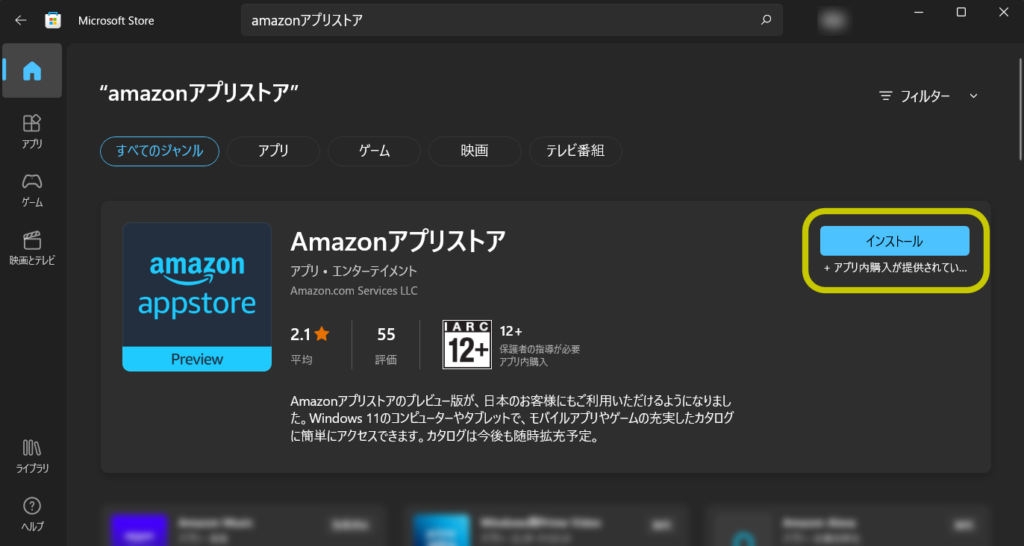
「Amazon App Store用にPCを準備する」が表示されたら、更に「ダウンロード」をクリックします。
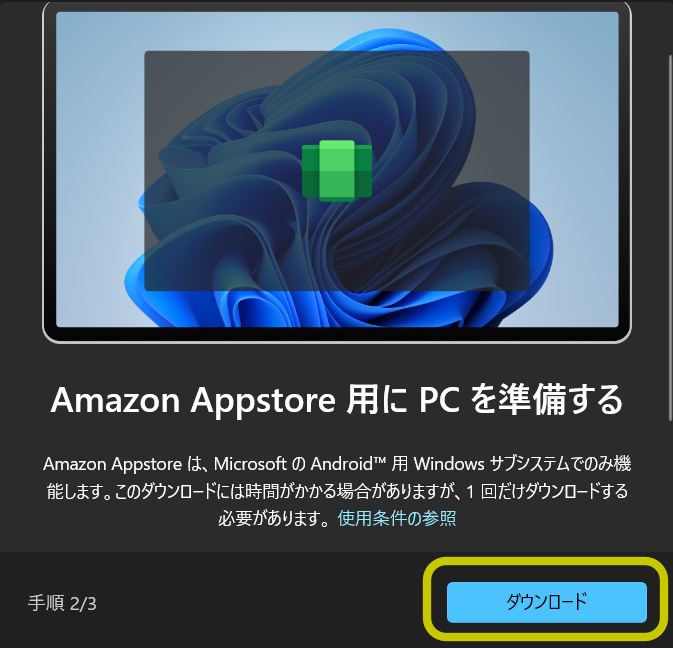
「Amazon App Store用にPCを準備する」が表示されたら、「次へ」をクリックします。
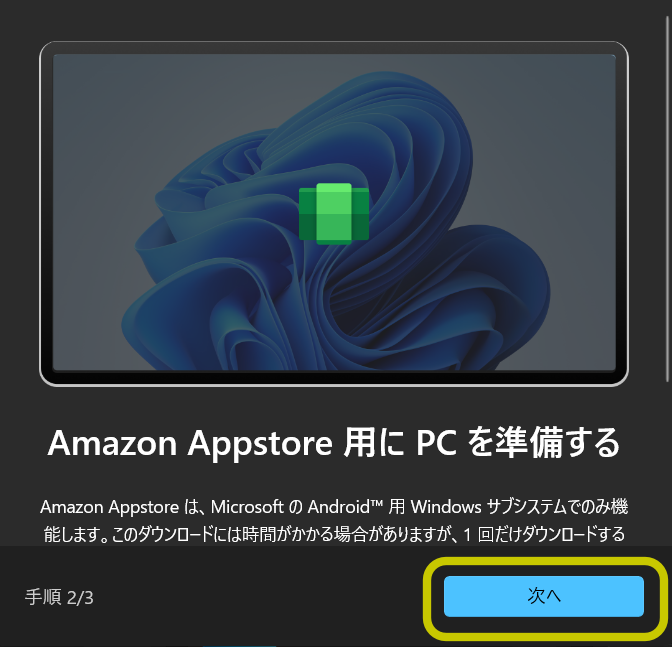
インストールが完了すると「PCの再起動」画面が出るので「再起動」をクリックします。
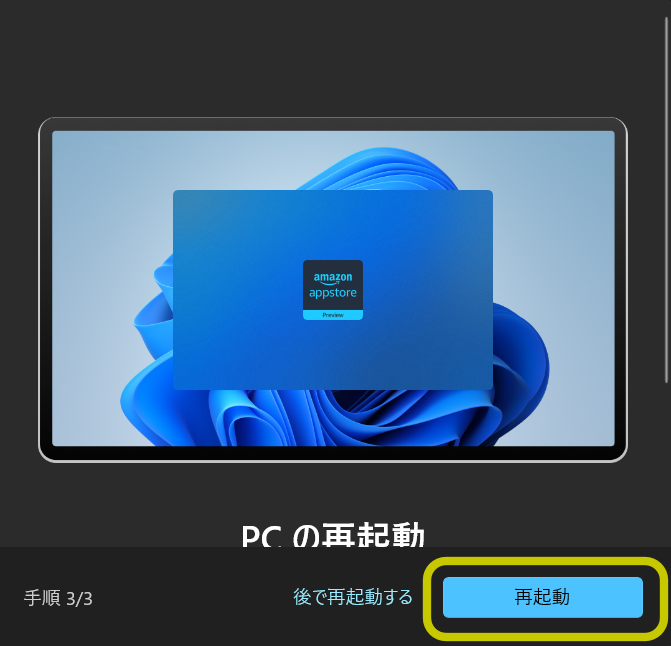
Androidアプリのダウンロード
再起動してPCが立ち上がると「Amazon AppStore Preview」が表示されるので、Amazonのアカウントでサインインします。
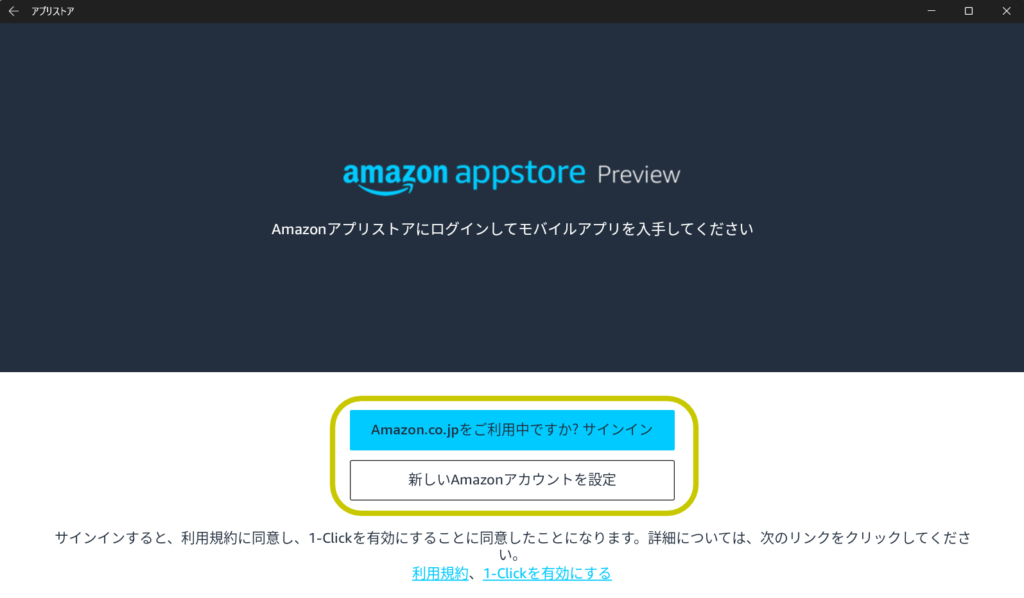
「Amazon AppStore Preview」のストア内にスマホでよく見かけるアプリが表示されるます。
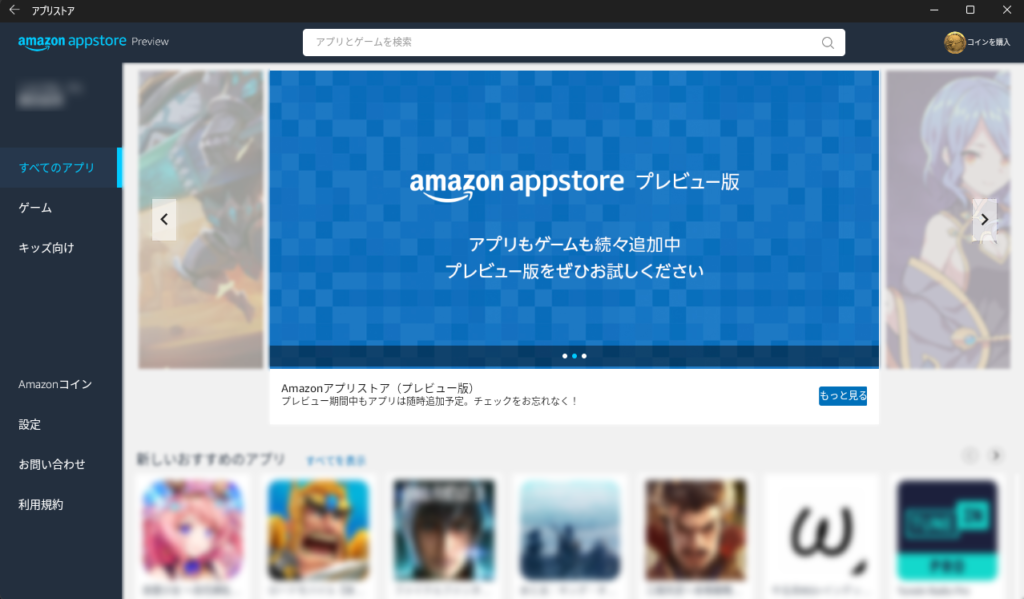
一例としてAndroid版Kindleをダウンロードまたはインストールをクリックします。
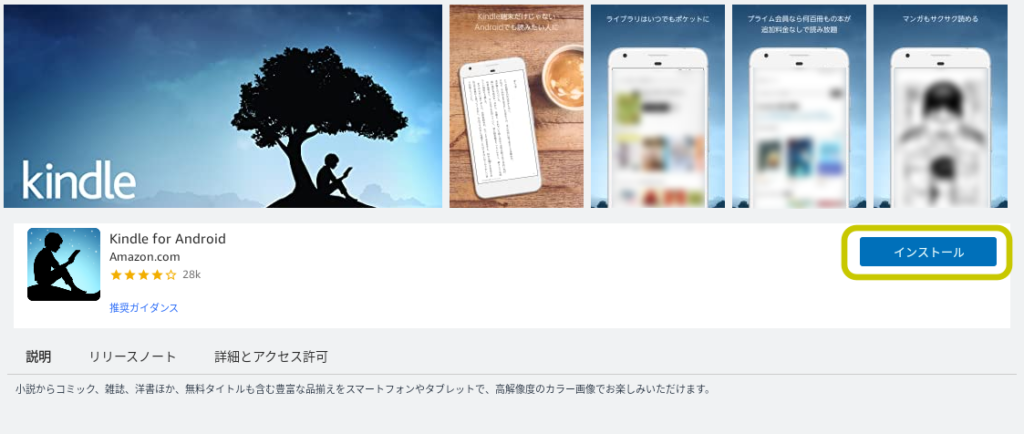
Androidアプリの起動と削除
ダウンロードして「開く」をクリックするとWindows画面にあった表示でKindleが起動できました。
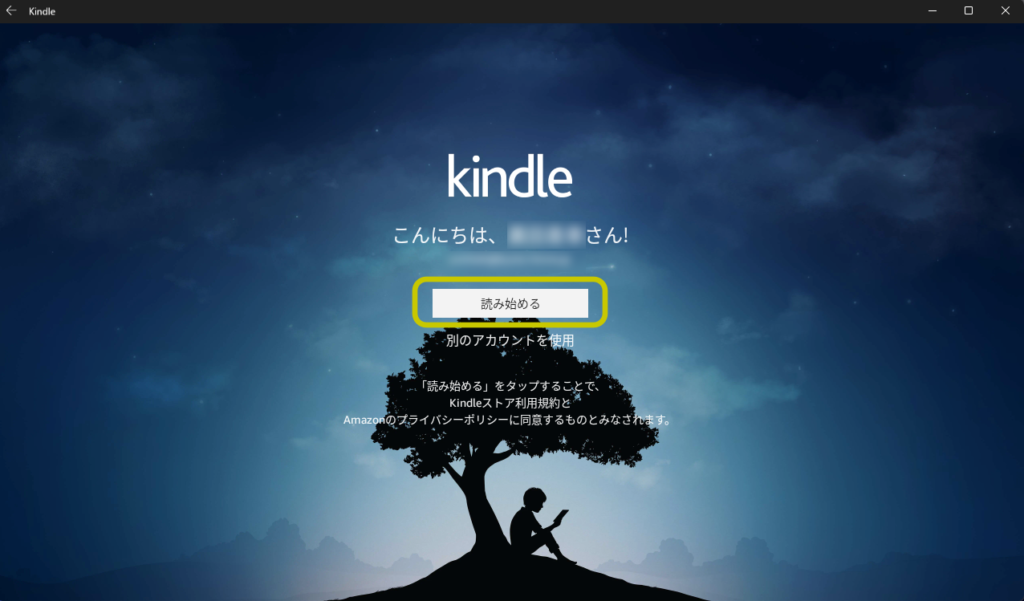
このアプリはWindows11のアプリとしてインストールされているので、Windowsメニューのすべてのアプリのリストにインストールされています。
アンインストールは右クリックまたはコントロールパネルのプログラムのアンインストールで削除できます。
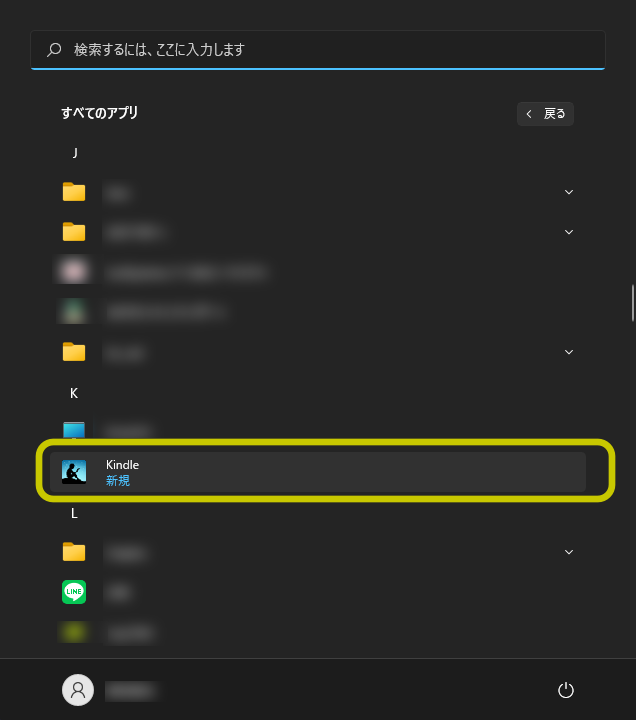
お疲れ様でした。
※上記内容より、何らかの影響で不具合が生じても全て自己責任でお願いします。